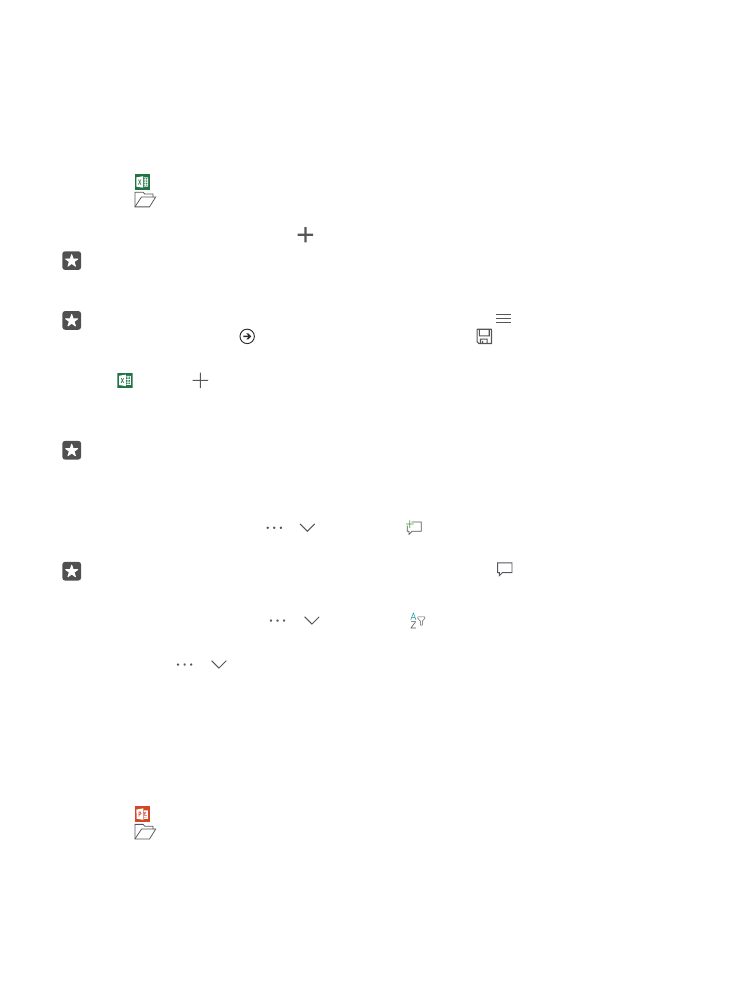
Delo z aplikacijo PowerPoint
Z aplikacijo PowerPoint lahko izpopolnite predstavitev na poti na sestanek.
Za urejanje datotek potrebujete Microsoftov račun.
Urejanje obstoječe predstavitve
1. Tapnite PowerPoint.
2. Tapnite
Prebrskaj in se pomaknite do PowerPointove datoteke, ki jo želite urediti.
3. Če se želite pomikati med diapozitivi, odrinite v levo ali desno.
© 2016 Microsoft Mobile. Vse pravice pridržane.
111
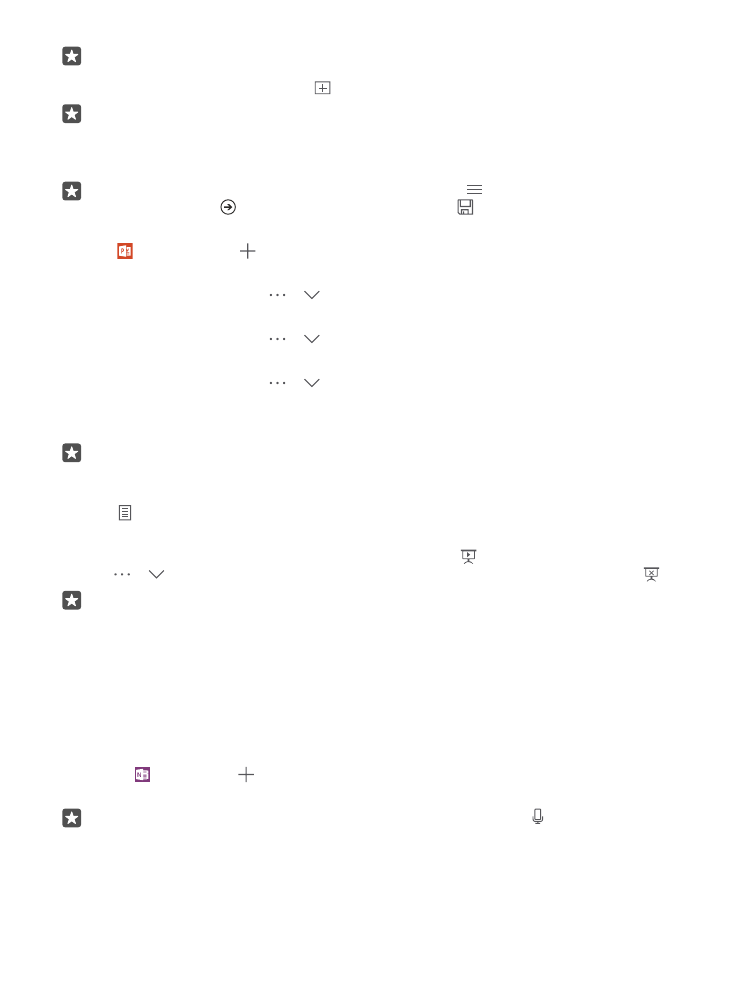
Nasvet: Če želite poiskati določen diapozitiv, tapnite sličico diapozitiva.
4. Če želite dodati diapozitiv, tapnite .
Nasvet: Če želite povečati ali pomanjšati prikaz, povlecite prsta narazen ali skupaj.
PowerPoint samodejno shranjuje datoteke namesto vas. Datoteke najdete v storitvi
OneDrive.
Nasvet: Če želite shraniti dokument v telefon, tapnite > Shrani, izberite mesto za
datoteko, tapnite , vnesite ime datoteke in tapnite .
Ustvarjanje nove predstavitve
Tapnite PowerPoint > Novo.
Spreminjanje pisave ali dodajanje oznak
Ko je datoteka odprta, tapnite > > Domov in želeno možnost.
Vstavljanje tabele, slike ali drugega elementa
Ko je datoteka odprta, tapnite > > Insert in želeno možnost.
Izbira teme ozadja
Ko je datoteka odprta, tapnite > > Načrt in izberite temo.
Urejanje diapozitivov
Tapnite in pridržite sličico diapozitiva, ki ga želite premakniti, ter jo povlecite na novo mesto.
Nasvet: Če želite izrezati, kopirati, prilepiti, podvojiti, izbrisati ali skriti trenutni diapozitiv,
tapnite označeno sličico in izberite želeno dejanje.
Dodajanje opomb v diapozitiv
Tapnite .
Ogled predstavitve v obliki diaprojekcije
Ko je datoteka odprta in želite začeti diaprojekcijo, tapnite . Za več možnosti diaprojekcije
tapnite > > Diaprojekcija. Če želite ustaviti diaprojekcijo, tapnite vrh zaslona in .
Nasvet: Če želite izpostaviti določene dele diapozitiva, ga tapnite in pridržite. Nato lahko
premikate rdečo piko na diapozitivu.